首先检查并清除组策略设置,依次操作本地组策略编辑器中的Chrome管理项;接着删除注册表中HKEY_LOCAL_MACHINE和HKEY_CURRENT_USER路径下的Google Chrome策略;若为macOS系统,需移除/Library/Managed Preferences/和~/Library/Preferences/中的Chrome相关plist文件;最后通过重置或重新安装Chrome浏览器彻底解除“由您的组织管理”状态。
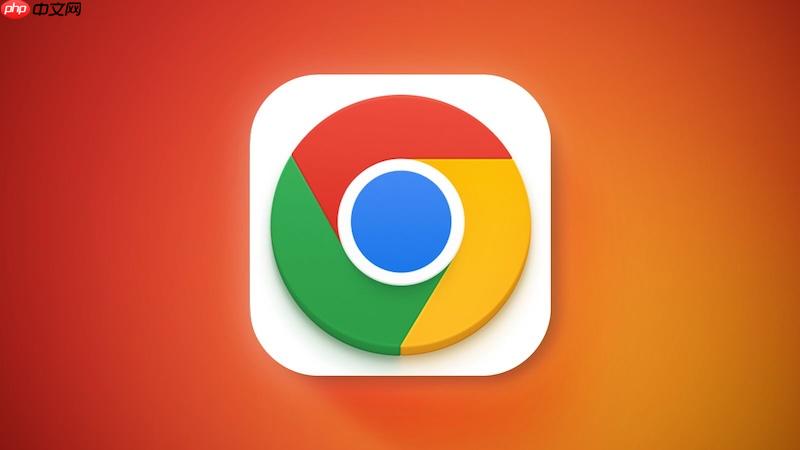
如果您在使用谷歌浏览器时,发现设置页面顶部出现“由您的组织管理”的提示,这通常意味着浏览器的某些策略被系统或软件通过注册表、配置文件或管理策略进行了修改。以下是解决此问题的步骤:
本文运行环境:Dell XPS 13,Windows 11
该方法适用于通过Windows组策略被管理的浏览器。需要检查本地组策略编辑器中是否对Chrome设置了管理策略。
1、按下 Win + R 键,输入 gpedit.msc 并回车,打开本地组策略编辑器。
2、依次展开 计算机配置 → 管理模板 → Google → Google Chrome。
3、在右侧查找与“管理浏览器”或“配置用户代理策略”相关的策略项。
4、双击进入每一项,选择 “未配置” 或 “已禁用”,然后点击“确定”。
5、完成修改后重启Chrome浏览器,查看提示是否消失。
部分软件或安装包会通过修改Windows注册表来强制管理Chrome浏览器。需手动清除相关注册表项。
1、关闭所有Chrome浏览器窗口。
2、按下 Win + R 键,输入 regedit 并回车,打开注册表编辑器。
3、导航至以下路径:
HKEY_LOCAL_MACHINE\SOFTWARE\Policies\Google\Chrome
4、右键点击 Chrome 键,选择“删除”。
5、同样检查以下路径是否存在:
HKEY_CURRENT_USER\SOFTWARE\Policies\Google\Chrome
6、如果存在,同样将其删除。
7、重启电脑后打开Chrome,确认“由您的组织管理”提示是否已移除。
在macOS系统中,Chrome的管理策略可能存储在特定的plist配置文件中。需手动删除这些文件以解除管理状态。
1、关闭Chrome浏览器。
2、打开访达,按下 Shift + Command + G,前往文件夹:
/Library/Managed Preferences/
3、查找名为 com.google.Chrome.plist 或包含Chrome名称的plist文件。
4、将相关文件移至废纸篓。
5、同时检查以下路径:
~/Library/Preferences/
6、查找并删除 com.google.Chrome.plist 文件(如有备份可先保留)。
7、重启Chrome浏览器。
若上述方法无效,可能是Chrome安装目录被注入了管理模块。可通过重置或重装彻底清除残留策略。
1、打开Chrome设置,滚动到底部并点击“高级”。
2、在“重置并清理”部分,点击“恢复设置到原始默认值”。
3、在弹出的确认窗口中点击“重置设置”。
4、若仍无效,卸载Chrome:
进入系统“应用和功能”,找到Google Chrome,点击“卸载”。
5、卸载完成后,前往Chrome官网重新下载最新安装包进行安装。
以上就是谷歌浏览器“由您的组织管理”怎么去除_“由您的组织管理”提示移除解决方案的详细内容,更多请关注php中文网其它相关文章!

谷歌浏览器Google Chrome是一款可让您更快速、轻松且安全地使用网络的浏览器。Google Chrome的设计超级简洁,使用起来得心应手。这里提供了谷歌浏览器纯净安装包,有需要的小伙伴快来保存下载体验吧!




Copyright 2014-2025 https://www.php.cn/ All Rights Reserved | php.cn | 湘ICP备2023035733号